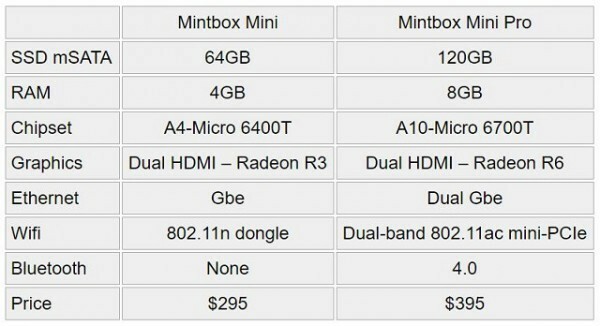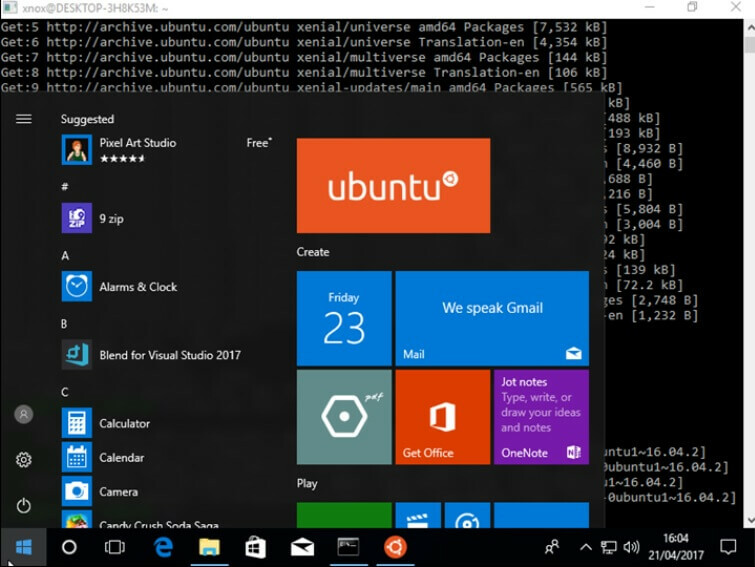- Ubuntu არის Linux დისტრიბუცია, რომელიც შეგიძლიათ გაუშვათ Windows 11-ზე WSL-ის გამოყენებით.
- Ubuntu-ს ინსტალაცია ან გამოყენება უშეცდომოდ არ არის, მაგრამ მისი გამოსწორება შეგიძლიათ მისი კომპონენტების ხელახლა ინსტალაციის ან ჩართვით.
- 0x80070032, 0x8007019e და 0x800701bc არის Ubuntu-ს ზოგიერთი ყველაზე ხშირი შეცდომა, რომელიც მოხსენებულია მომხმარებლების მიერ.
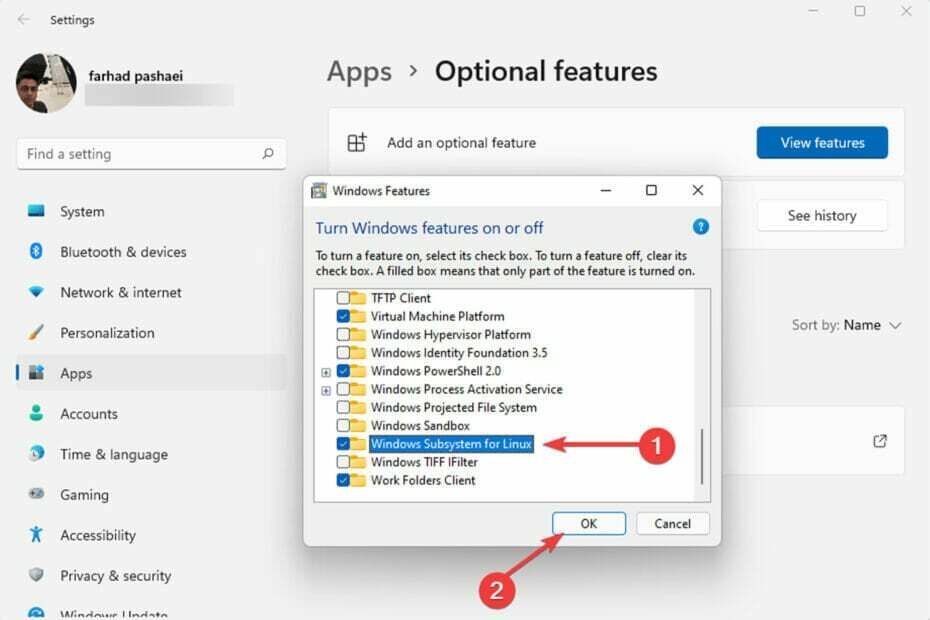
Xდააინსტალირეთ ჩამოტვირთვის ფაილზე დაწკაპუნებით
ეს პროგრამული უზრუნველყოფა გამოასწორებს კომპიუტერის გავრცელებულ შეცდომებს, დაგიცავს ფაილის დაკარგვისგან, მავნე პროგრამებისგან, ტექნიკის უკმარისობისგან და ოპტიმიზებს თქვენს კომპიუტერს მაქსიმალური მუშაობისთვის. მოაგვარეთ კომპიუტერის პრობლემები და წაშალეთ ვირუსები ახლა 3 მარტივი ნაბიჯით:
- ჩამოტვირთეთ Restoro PC Repair Tool რომელიც მოყვება დაპატენტებულ ტექნოლოგიებს (ხელმისაწვდომია პატენტი აქ).
- დააწკაპუნეთ სკანირების დაწყება იპოვონ Windows-ის პრობლემები, რამაც შეიძლება გამოიწვიოს კომპიუტერის პრობლემები.
- დააწკაპუნეთ შეკეთება ყველა პრობლემების გადასაჭრელად, რომლებიც გავლენას ახდენს თქვენი კომპიუტერის უსაფრთხოებასა და მუშაობაზე
- Restoro ჩამოტვირთულია 0 მკითხველი ამ თვეში.
Ubuntu არის Linux-ის ღია დისტრიბუცია, რომელიც შეიძლება იმუშაოს Windows 11-ზე, მაგრამ ზოგიერთმა მომხმარებელმა შეატყობინა შეცდომები.
WSL არ არის შექმნილი Windows-ის რეგულარული მომხმარებლებისთვის. ეს არის სისტემის ადმინისტრატორები და დეველოპერები, რომლებსაც სიამოვნებთ კოდირება.
თუმცა, ზოგიერთ შემთხვევაში, როდესაც გსურთ Ubuntu-ს გაშვება Windows 11-ზე, იღებთ სხვადასხვა შეცდომის შეტყობინებებს. ეს შეცდომები წარმოიქმნება მრავალი მიზეზის გამო, როგორიცაა განახლება, ინსტალაციის პრობლემები ან ზოგიერთი დაკარგული კომპონენტი WSL-ში.
Windows 11-ის Ubuntu შეცდომების გამოსასწორებლად, ჯერ უნდა იცოდეთ რა არის ისინი. ამიტომ, სანამ მათ გადაწყვეტთ, ჩვენ განვმარტავთ ყველაზე გავრცელებულს, რომელიც შეგიძლიათ მიიღოთ Windows 11-ზე გაშვებისას.
რა არის 0x8007003, 0x8007019e და 0x800701bc WslRegisterDistribution Failed შეცდომები?
- 0x80070032 შეცდომა: 0x80070032 არის შეცდომა, რომელიც ჩნდება, როდესაც გსურთ WSL-ის განახლება მომდევნო ვერსიაზე. ეს შეცდომა ასევე აჩვენებს, რომ თქვენი ვირტუალური აპარატის პლატფორმა გამორთულია.
- 0x8007019eშეცდომა: 0x8007019e შეცდომა ჩნდება, როდესაც არ გაქვთ Linux-ში ბრძანების ხაზის გაშვების ნებართვა. ისევე, როგორც პირველი შეცდომა, ის აჩვენებს, რომ WSL გამორთულია. ასევე, ბევრმა მომხმარებელმა განაცხადა, რომ მიიღო 0x8007019e Ubuntu-ს დაყენებისას Microsoft-ის მაღაზიიდან. თუმცა, თქვენ შეგიძლიათ მარტივად მოაგვაროთ პრობლემები Windows 11-ში კომპონენტების ჩართვით. ჩვენ მოგაწვდით რამდენიმე ინსტრუქციას ამ შეცდომის გადასაჭრელად შემდეგ განყოფილებებში.
- 0x800701bc შეცდომა: 0x800701bc არის Linux Kernel-ის პრობლემა, როდესაც თქვენ ცდილობთ დააინსტალიროთ Ubuntu. ამ შემთხვევაში, თქვენ უნდა ჩამოტვირთოთ WSL2 Linux Kernel. იმედია, Microsoft გთავაზობთ უახლეს განახლებას WSL-ზე, რომელიც შეგიძლიათ ჩამოტვირთოთ.
როგორ შემიძლია გამოვასწორო Windows 11-ის WSL Ubuntu შეცდომები?
1. შეასწორეთ 0x80070032 შეცდომა
გადატვირთეთ Microsoft Store
- პირველი, გახსენით დაწყება მენიუ. დააწკაპუნეთ მარჯვენა ღილაკით Microsoft Store და აირჩიეთ აპლიკაციის პარამეტრები.
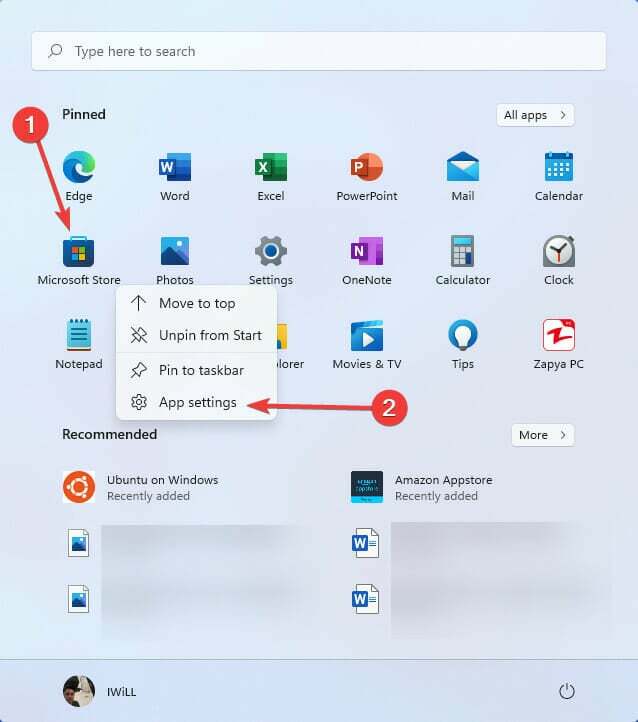
- ახლა გადაახვიეთ ოდნავ ქვემოთ და დააწკაპუნეთ გადატვირთვა ღილაკი.
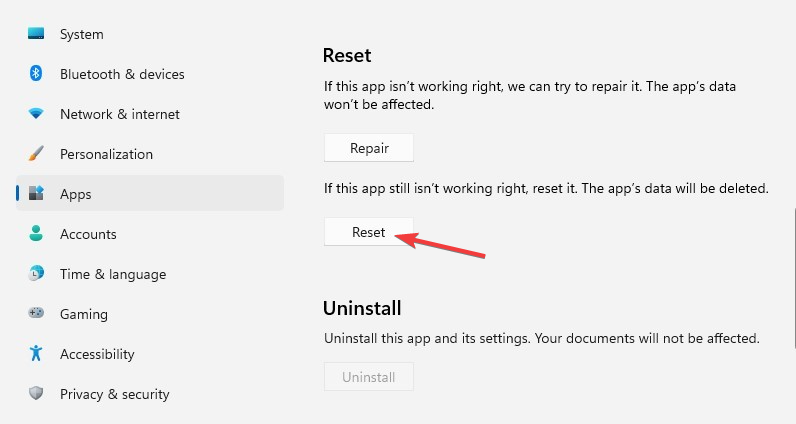
როგორც უკვე აღვნიშნეთ, 0x80070032 შეცდომა წარმოიქმნება WSL ხელახლა ინსტალაციის ან განახლების შედეგად. ამიტომ, ჩვენ გვჭირდება Microsoft Store-ის გადატვირთვა/დაინსტალირება ან მისი ქეშის გასუფთავება.
ხელახლა დააინსტალირეთ Microsoft Store
- დააწკაპუნეთ დაწყება მენიუ და ტიპი PowerShell შემდეგ დააწკაპუნეთ მასზე მარჯვენა ღილაკით და აირჩიეთ გაუშვით როგორც ადმინისტრატორი.
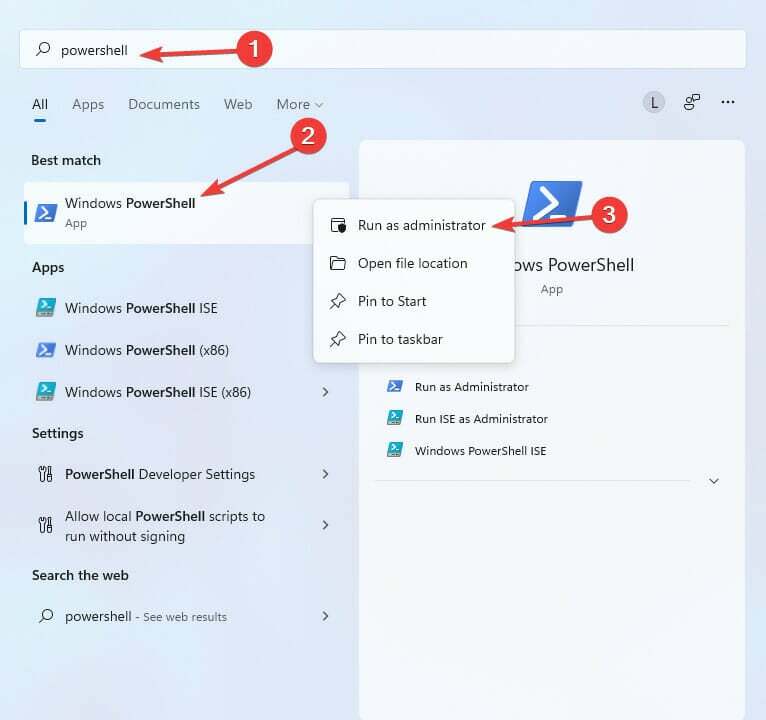
- ჩაწერეთ შემდეგი ბრძანება და შემდეგ დააჭირეთ შედი:
get-appxpackage -ალუსერი Microsoft. WindowsStore - ახლა დააკოპირეთ PackageFullName ღირებულება. ჩვენს მაგალითში, PackageFullName არის შემდეგი:
მაიკროსოფტი. WindowsStore_2202.1402.2.0_X64__8wekyb3d8bbwe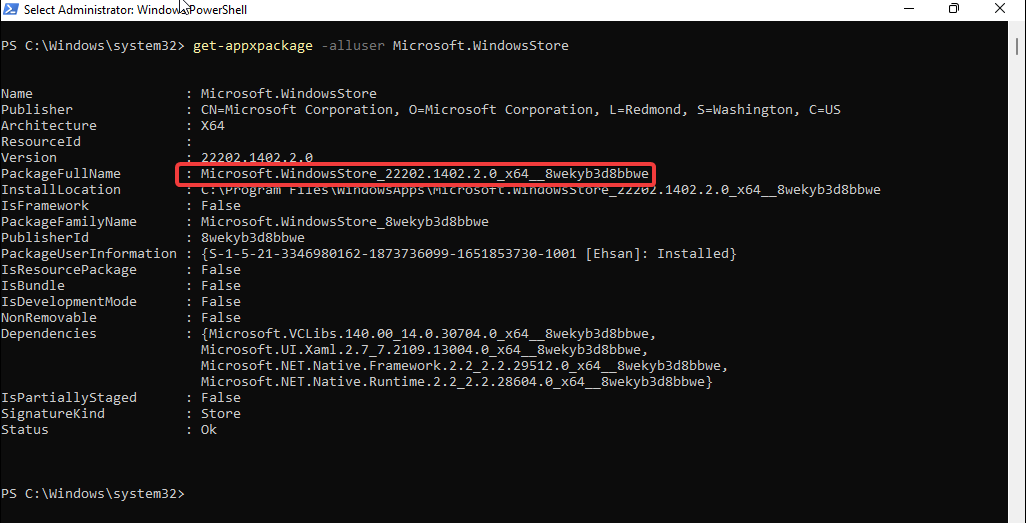
- ჩაწერეთ თქვენი PackageFullName შემდეგ ამოღება-appxpackage ბრძანება, შემდეგ დააჭირეთ შედი. ასე რომ, ჩვენს შემთხვევაში, ბრძანების ხაზი შემდეგია:
Microsoft-ის ამოღება-appxpackage. WindowsStore_2202.1402.2.0_X64__8wekyb3d8bbwe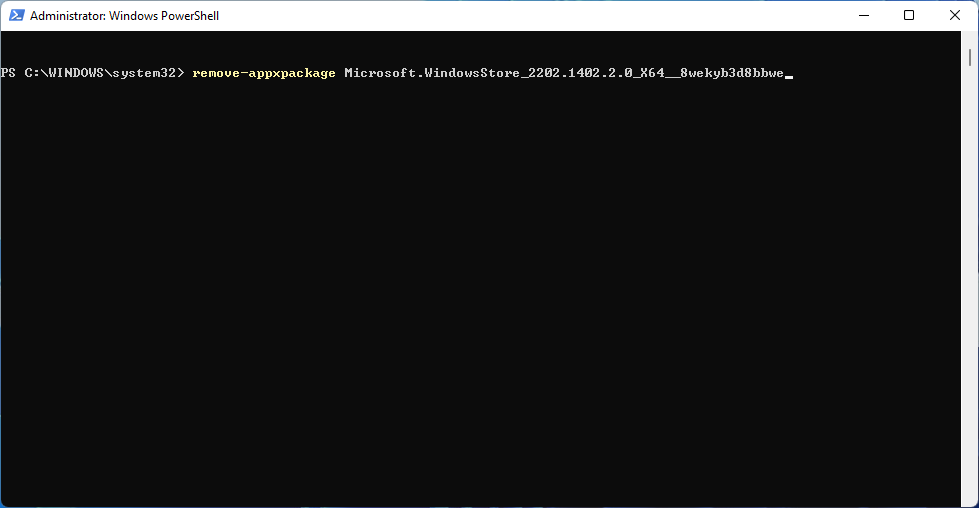
- ხელახლა დასაყენებლად Microsoft Store, ჩაწერეთ შემდეგი ბრძანება და დააჭირეთ შედი:
Get-AppXPackage *WindowsStore* -AllUsers | Foreach {Add-AppxPackage -DisableDevelopmentMode -რეგისტრაცია "$($_.InstallLocation)\AppXManifest.xml"} - როდესაც ბრძანება შესრულდება, დახურეთ PowerShell და გადატვირთეთ სისტემა.
ზოგჯერ Microsoft Store-ის გადატვირთვა არ წყვეტს ამ პრობლემას და თქვენ უნდა დააინსტალიროთ Microsoft Store.
ჩართეთ ვირტუალური მანქანაᲞლატფორმა
- Გააღე დაწყება მენიუ და ტიპი ჩართეთ ვინდოუსის ფუნქციები, შემდეგ აირჩიეთ ჩართეთ ან გამორთეთ Windows ფუნქციები.
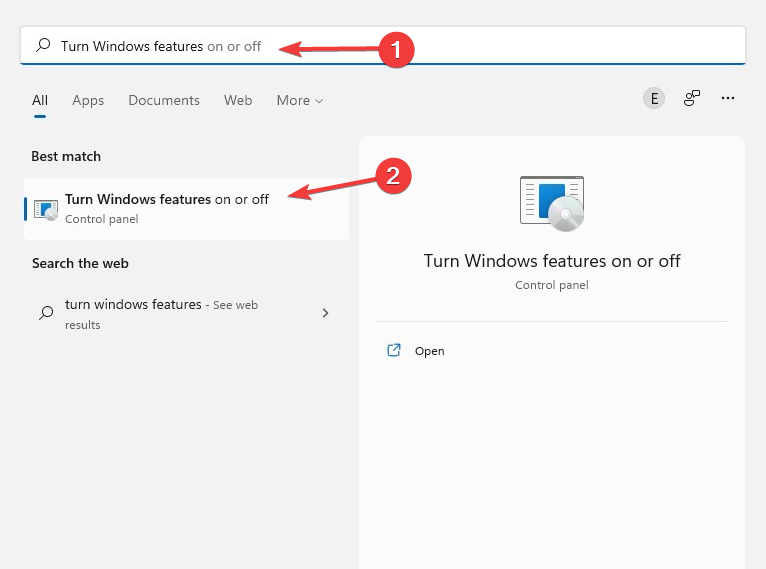
- გადაახვიეთ ქვემოთ და აირჩიეთ ვირტუალური მანქანების პლატფორმა ჩამრთველი. შემდეგ, დააწკაპუნეთ კარგი.
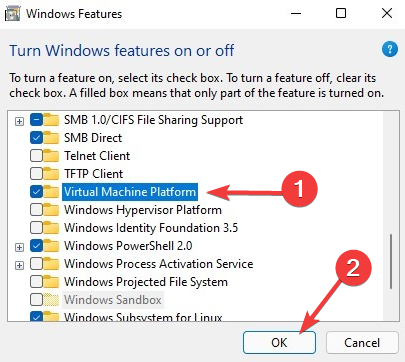
აუცილებელია ჩართეთ ვირტუალური მანქანა WSL გასაშვებად. როდესაც დააინსტალირებთ ამ ფუნქციას, შეგიძლიათ განაახლოთ WSL უპრობლემოდ.
- 5 საუკეთესო მყარი დისკი Windows 11-ისთვის [ფასი და მოცულობა]
- 5 საუკეთესო Windows 11 დედაპლატა, რომლიდანაც უნდა აირჩიოთ
- როგორ გავაფართოვოთ C დისკი Windows 11-ში მარტივად
- 5 საუკეთესო თამაშის კონტროლერი Windows 11-ისთვის
- შესწორება: Windows 11-ზე ნაცრისფერი მოცულობის გაფართოება
Microsoft Store-ის ქეშის გასუფთავება
- გახსენით გაიქეცი დიალოგი დაჭერით Windows + რ გასაღებები.
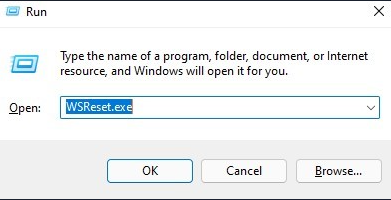
- ტიპი wsreset.exe შემდეგ დააჭირეთ შედი.
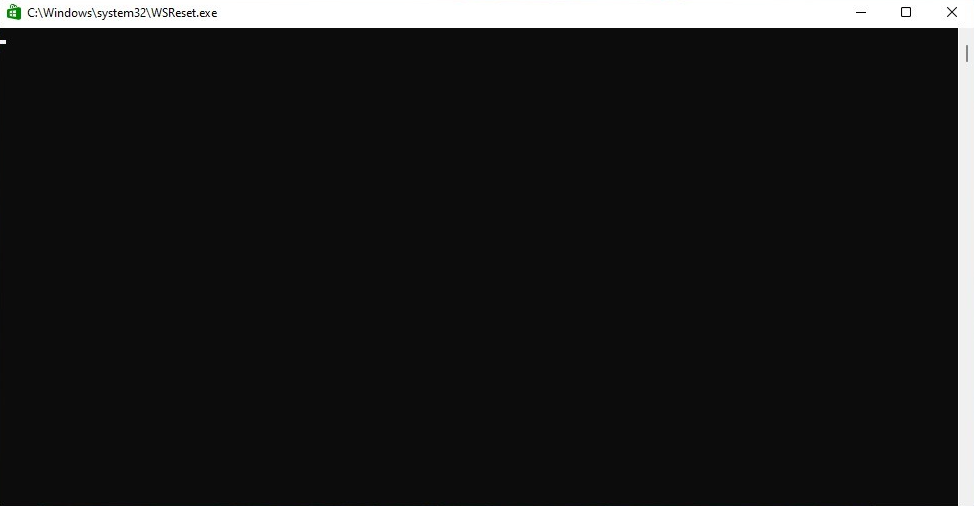
ექსპერტის რჩევა: კომპიუტერის ზოგიერთი პრობლემის მოგვარება რთულია, განსაკუთრებით მაშინ, როდესაც საქმე ეხება დაზიანებულ საცავებს ან Windows ფაილების გამოტოვებას. თუ შეცდომის გამოსწორების პრობლემა გაქვთ, თქვენი სისტემა შეიძლება ნაწილობრივ დაზიანდეს. ჩვენ გირჩევთ დააინსტალიროთ Restoro, ხელსაწყო, რომელიც დაასკანირებს თქვენს აპარატს და დაადგენს რა არის ბრალია.
Დააკლიკე აქ გადმოწეროთ და დაიწყოთ შეკეთება.
ახლა შავი ფანჯარა გამოჩნდება და ავტომატურად დაიხურება. საბოლოოდ, როდესაც ის დასრულდება, ის ასუფთავებს თქვენს Microsoft Store-ის ქეშს.
0x8007019e შეცდომა ერთ-ერთი გავრცელებული პრობლემაა. თუმცა, თქვენ უნდა ჩართოთ WSL ფუნქცია ან გამოიყენოთ Windows PowerShell ამ პრობლემის მოსაგვარებლად. ასე რომ, აი, როგორ აკეთებთ ამას.
2. შეასწორეთ 0x8007019e შეცდომა
ჩართეთ WSL ფუნქცია
- პირველი, გახსენით დაწყება მენიუ და ტიპი არჩევითი მახასიათებლები შემდეგ დაარტყა შედი.
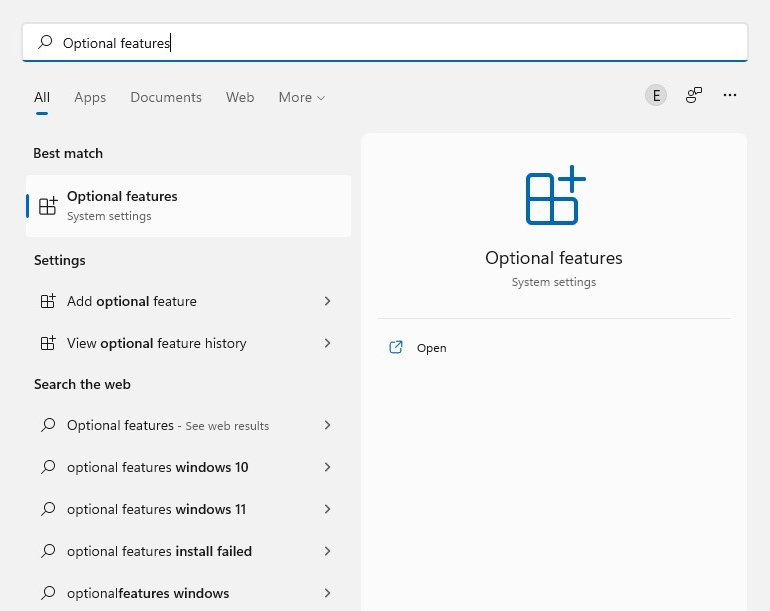
- Ქვეშ დაინსტალირებული ფუნქციები განყოფილება, ძებნა WSL და აირჩიეთ Windows-ის მეტი ფუნქციები.
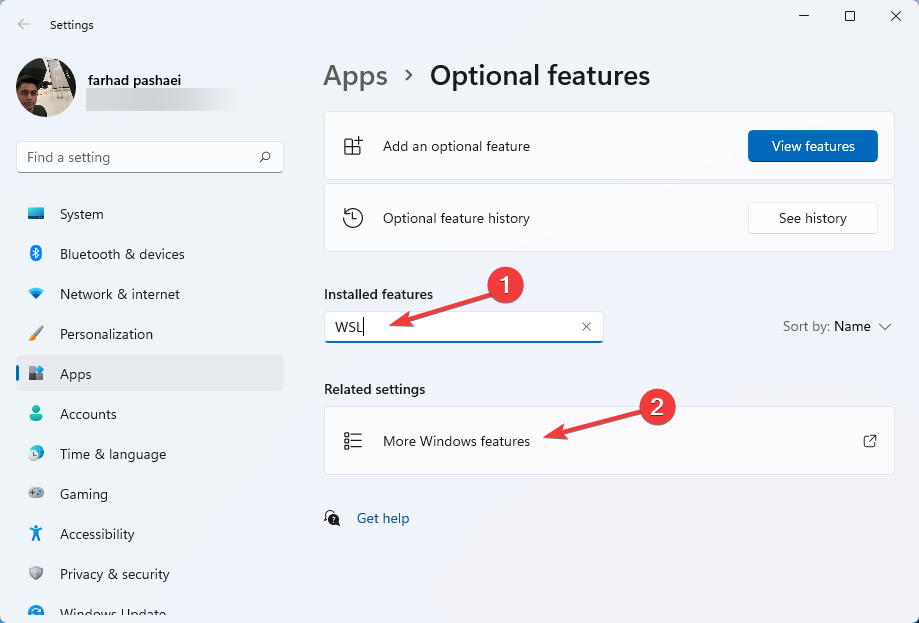
- ახლა აირჩიე Windows ქვესისტემა Linux-ისთვის და დააწკაპუნეთ კარგი წელს ვინდოუსის მახასიათებლები ყუთი.
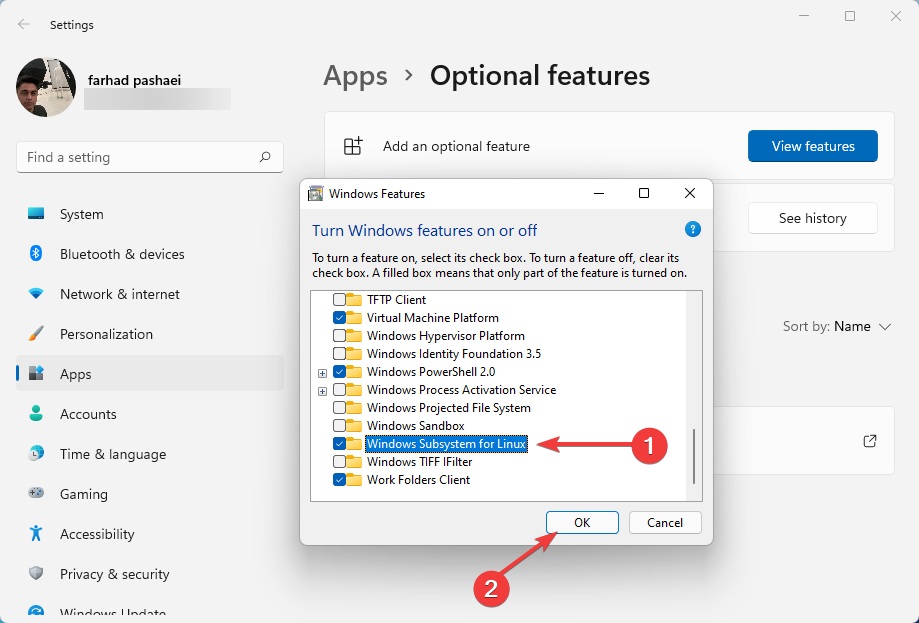
- ამის შემდეგ Windows დააინსტალირებს საჭირო ფუნქციებს.
- ბოლოს გადატვირთეთ კომპიუტერი.
ალტერნატიულად, შეგიძლიათ გამოიყენოთ Windows PowerShell ამ ფუნქციის გასააქტიურებლად:
- დააწკაპუნეთ დაწყება მენიუ, ტიპი PowerShell, შემდეგ დააწკაპუნეთ მასზე მარჯვენა ღილაკით და აირჩიეთ Ადმინისტრატორის სახელით გაშვება.
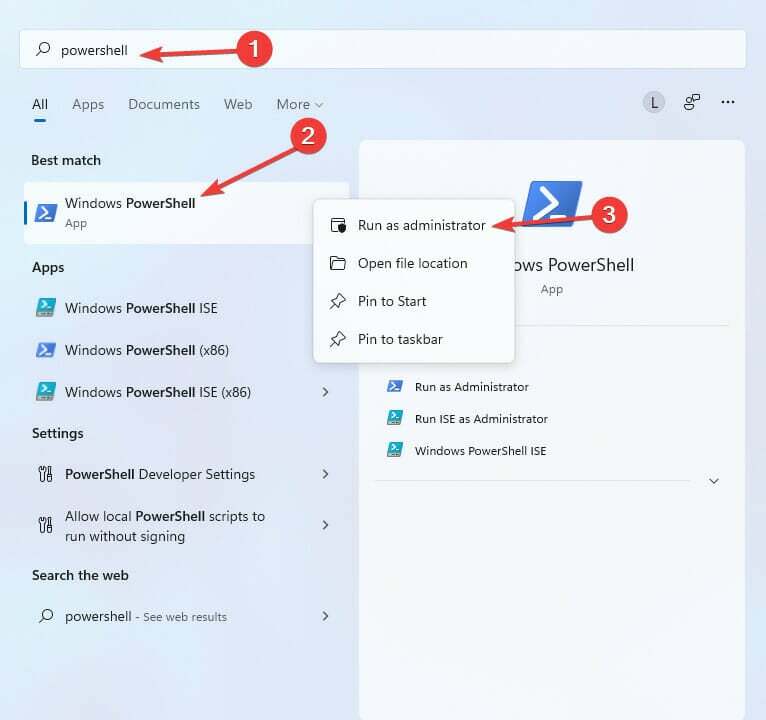
- ჩაწერეთ შემდეგი ბრძანება და დააჭირეთ შედი:
Enable-WindowsOptionalFeature -Online -FeatureName Microsoft-Windows-Subsystem-Linux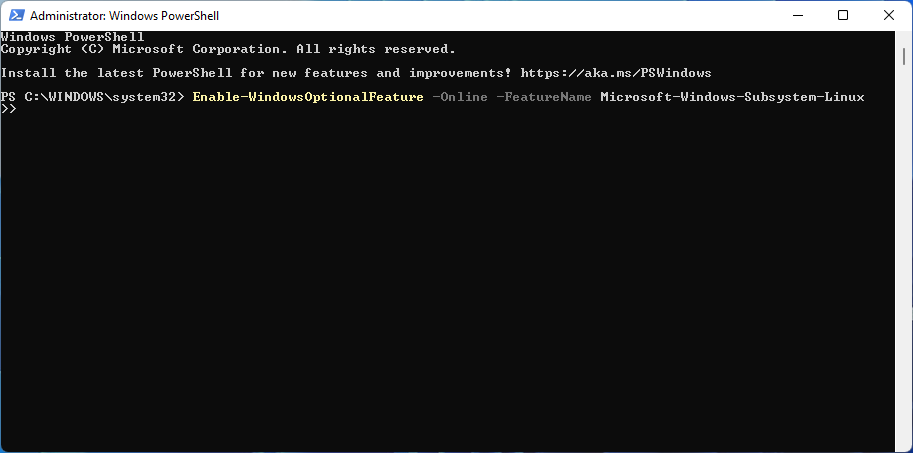
- ამის შემდეგ, ჩაწერეთ შემდეგი ასო და დააჭირეთ შედი თქვენი კომპიუტერის გადატვირთვა:
ი
3. შეასწორეთ 0x800701bc შეცდომა
- Დაწყება, ეწვიეთ ამ ბმულს Linux-ის ბირთვის განახლების პაკეტის ჩამოსატვირთად.
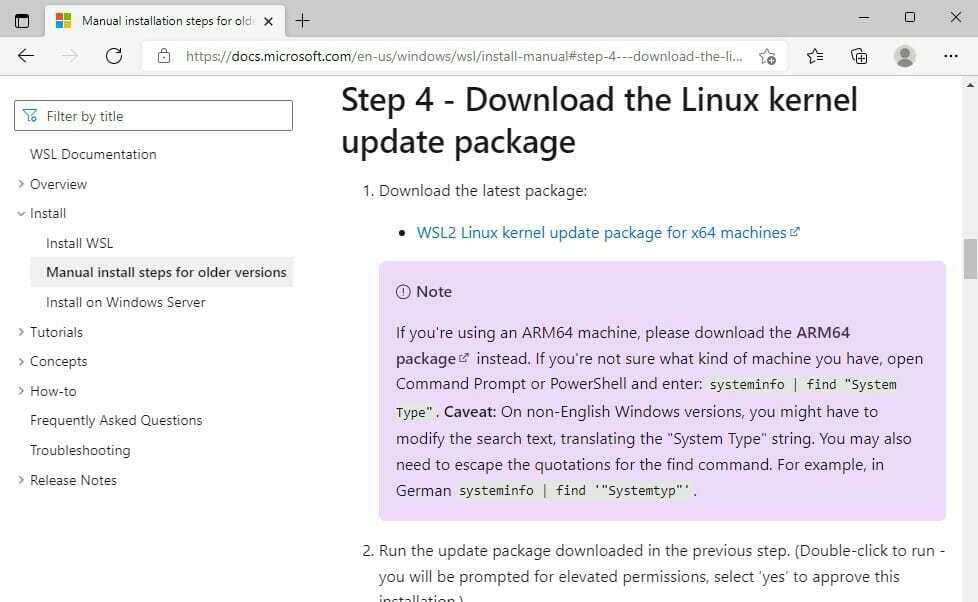
- ბირთვის პაკეტის ჩამოტვირთვის შემდეგ, გაუშვით ადმინისტრატორის სახით.
- დაელოდეთ სანამ Windows დაასრულებს WSL განახლების პაკეტის ინსტალაციას. შემდეგ მიჰყევით ეკრანზე მითითებებს.
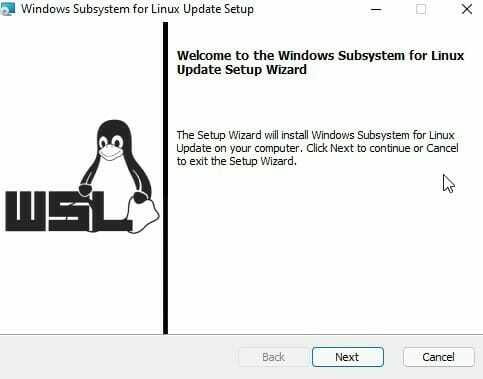
- ამის შემდეგ გახსენით უბუნტუ. ახლა იხსნება ბრძანების ხაზის ფანჯარა და გთხოვთ შექმნათ ახალი UNIX მომხმარებლის სახელი და პაროლი.
- შეიყვანეთ სასურველი პაროლი და მომხმარებლის სახელი. ახლა მოდით CMD დაასრულოს ინსტალაცია.
0x800701bc არის ბირთვის შეცდომა, რომლის მოგვარებაც შეგიძლიათ WSL2 Linux Kernel-ის უახლესი ვერსიის ჩამოტვირთვით. თუ აღარ გჭირდებათ, ეს სტატია გაჩვენებთ, თუ როგორ უნდა წაშალოთ WSL Windows 11-ზე.
რატომ უნდა გაუშვა Ubuntu Windows 11-ზე?
თუ თქვენ ხართ Linux-ის დეველოპერი, რომელსაც დროდადრო სჭირდება წვდომა Windows-ის სამყაროში, WSL შესაძლებლობა ღვთის ძღვენს ჰგავს.
დეველოპერები, სისადმინები და ენთუზიასტები, რომლებიც მუშაობენ როგორც Microsoft-ის ოპერაციულ სისტემაში, ასევე Linux-ის სამყაროში, აფასებენ იმ მოხერხებულობას, რომელსაც Windows Subsystem for Linux უზრუნველყოფს. მაგრამ WSL, რამდენადაც ის სასარგებლოა, შეზღუდულია რიგი შეზღუდვებით.
თუ ოდესმე გიცდიათ გრაფიკული აპლიკაციების ფუნქციონირება WSL-ზე, გეცოდინებათ, რომ ეს ყოველთვის არ იყო ისეთი მარტივი, როგორც უნდა იყოს და საჭიროებდა მესამე მხარის რამდენიმე პროგრამულ უზრუნველყოფას.
თუმცა, ორივე ეს პრობლემა მოგვარებულია Windows 11-ში. Ubuntu არის ღია კოდის ოპერაციული სისტემა, რომელიც შეგიძლიათ გაუშვათ Windows 11-ზე, მაგრამ Windows 11-ზე დამონტაჟებისას თქვენ შეხვდებით Linux-ის ბირთვის ან WSL შეცდომებს.
ასევე, ნუ დააყოვნებთ ამ პოსტის წაკითხვას თუ Windows 10-ზე Ubuntu-ს ორმაგი ჩატვირთვა უჭირთ. ზოგიერთი რჩევა შეიძლება გამოიყენონ Windows 11-ის მომხმარებლებმაც.
Ubuntu-ს ყველაზე გავრცელებული შეცდომაა 0x80070032, რომლის მოგვარებაც შეგიძლიათ Microsoft Store-ის ქეშის გასუფთავებით.
შეგვატყობინეთ რა შეცდომას წააწყდით და შეძელით თუ არა მისი გამოსწორება ქვემოთ მოცემულ კომენტარებში.
 ჯერ კიდევ გაქვთ პრობლემები?გაასწორეთ ისინი ამ ხელსაწყოთი:
ჯერ კიდევ გაქვთ პრობლემები?გაასწორეთ ისინი ამ ხელსაწყოთი:
- ჩამოტვირთეთ ეს PC Repair Tool შესანიშნავად შეფასდა TrustPilot.com-ზე (ჩამოტვირთვა იწყება ამ გვერდზე).
- დააწკაპუნეთ სკანირების დაწყება იპოვონ Windows-ის პრობლემები, რამაც შეიძლება გამოიწვიოს კომპიუტერის პრობლემები.
- დააწკაპუნეთ შეკეთება ყველა დაპატენტებულ ტექნოლოგიებთან დაკავშირებული პრობლემების გადასაჭრელად (ექსკლუზიური ფასდაკლება ჩვენი მკითხველებისთვის).
Restoro ჩამოტვირთულია 0 მკითხველი ამ თვეში.